Switch
.NET Multi-platform App UI (.NET MAUI) Switch 控件是一个水平切换按钮,用户可以操作它在由 boolean 值表示的打开和关闭状态之间切换。
以下屏幕截图显示处于打开和关闭切换状态的 Switch 控件:
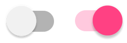
Switch 控件定义以下属性:
IsToggled是一个boolean值,用于指示 Switch 是否开启。 此属性的默认值为false。OnColor是一种 Color,它会影响 Switch 在切换或开启状态下的呈现方式。ThumbColor是开关拇指的 Color。
这些属性由 BindableProperty 对象提供支持;也就是说,它们可以进行样式设置,也可以作为数据绑定的目标。
Switch 控件定义 Toggled 事件,当 IsToggled 属性通过用户操作或应用程序设置 IsToggled 属性更改时,将引发该事件。 Toggled 事件附带的 ToggledEventArgs 对象包含名为 Value、类型为 bool 的属性。 引发此事件时,Value 属性的值将反映 IsToggled 属性的新值。
创建开关
可以在 XAML 中实例化 Switch。 可将其 IsToggled 属性设置为切换 Switch。 默认情况下,IsToggled 属性为 false。 以下示例演示如何在 XAML 中实例化已设置可选 IsToggled 属性的 Switch:
<Switch IsToggled="true"/>
还可以在代码中创建 Switch:
Switch switchControl = new Switch { IsToggled = true };
开关外观
除了 Switch 从 View 类继承的属性外,Switch 还定义 OnColor 和 ThumbColor 属性。 可以将 OnColor 属性设置为将其切换到开启状态时定义 Switch 颜色,并且可将 ThumbColor 属性设置为定义开关拇指的 Color。 以下示例演示如何在 XAML 中实例化已设置这些属性的 Switch:
<Switch OnColor="Orange"
ThumbColor="Green" />
还可以在代码中创建 Switch 时设置这些属性:
Switch switch = new Switch { OnColor = Colors.Orange, ThumbColor = Colors.Green };
以下屏幕截图显示处于开启和关闭切换状态的 Switch,其中已设置 OnColor 和 ThumbColor 属性:
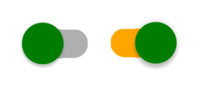
响应开关状态更改
当 IsToggled 属性通过用户操作或应用程序设置 IsToggled 属性发生更改时,将触发 Toggled 事件。 可以注册此事件的事件处理程序以响应更改:
<Switch Toggled="OnToggled" />
代码隐藏文件包含 Toggled 事件的处理程序:
void OnToggled(object sender, ToggledEventArgs e)
{
// Perform an action after examining e.Value
}
事件处理程序中的 sender 参数是负责触发此事件的 Switch。 可以使用 sender 属性访问 Switch 对象,或区分共享同一 Toggled 事件处理程序的多个 Switch 对象。
还可以在代码中分配 Toggled 事件处理程序:
Switch switchControl = new Switch {...};
switchControl.Toggled += (sender, e) =>
{
// Perform an action after examining e.Value
};
数据绑定开关
可以通过使用数据绑定和触发器来响应 Switch 不断更改的切换状态来消除 Toggled 事件处理程序。
<Switch x:Name="styleSwitch" />
<Label Text="Lorem ipsum dolor sit amet, elit rutrum, enim hendrerit augue vitae praesent sed non, lorem aenean quis praesent pede.">
<Label.Triggers>
<DataTrigger TargetType="Label"
Binding="{Binding Source={x:Reference styleSwitch}, Path=IsToggled}"
Value="true">
<Setter Property="FontAttributes"
Value="Italic, Bold" />
<Setter Property="FontSize"
Value="18" />
</DataTrigger>
</Label.Triggers>
</Label>
在此示例中,Label 使用 DataTrigger 中的绑定表达式来监视名为 styleSwitch 的 Switch 的 IsToggled 属性。 当此属性变为 true 时,将更改 Label 的 FontAttributes 和 FontSize 属性。 当 IsToggled 属性返回为 false 时,Label 的 FontAttributes 和 FontSize 属性将重置为其初始状态。
有关触发器的信息,请参阅触发器。
开关视觉状态
Switch 具有 On 和 Off 视觉效果状态,可用于在 IsToggled 属性更改时启动视觉效果更改。
以下 XAML 示例演示如何为 On 和 Off 状态定义视觉效果状态:
<Switch IsToggled="True">
<VisualStateManager.VisualStateGroups>
<VisualStateGroup x:Name="CommonStates">
<VisualState x:Name="On">
<VisualState.Setters>
<Setter Property="ThumbColor"
Value="MediumSpringGreen" />
</VisualState.Setters>
</VisualState>
<VisualState x:Name="Off">
<VisualState.Setters>
<Setter Property="ThumbColor"
Value="Red" />
</VisualState.Setters>
</VisualState>
</VisualStateGroup>
</VisualStateManager.VisualStateGroups>
</Switch>
在此示例中,On VisualState 指定当 IsToggled 属性为 true 时,ThumbColor 属性将设置为深草绿色。 Off VisualState 指定当 IsToggled 属性为 false 时,ThumbColor 属性将设置为红色。 因此,整体效果是,当 Switch 处于关闭位置时,其拇指为红色,当 Switch 处于开启位置时,其拇指为间春绿色:


要详细了解视觉效果状态,请参阅视觉效果状态。
禁用开关
应用可能会进入切换 Switch 不是有效操作的状态。 在这种情况下,可以通过将 Switch 的 IsEnabled 属性设置为 false 来对其进行禁用。 这将阻止用户操作 Switch。
反馈
即将发布:在整个 2024 年,我们将逐步淘汰作为内容反馈机制的“GitHub 问题”,并将其取代为新的反馈系统。 有关详细信息,请参阅:https://aka.ms/ContentUserFeedback。
提交和查看相关反馈
 浏览示例
浏览示例